Úvod
Aplikácia VIES Checker vám umožňuje načítať akýkoľvek súbor CSV a skontrolovať entity (dodávateľov), ktoré sa v tomto súbore vyskytujú, z hľadiska ich aktuálneho stavu v systém VIES.
Vydaná aplikácia bola úspešne otestovaná vo verziách MS Windows: 7/8/8.1/10 a 11. Aplikáciu je možné nainštalovať v 32-bitovej aj 64-bitovej verzii operačného systému Windows.
Najnovšia verzia aplikácie VIES Checker je vždy k dispozícii na stiahnutie z Stiahnuť ▼ stránku.
Ak chcete používať aplikáciu, musíte si vytvoriť účet na viesapi.eu a vygenerovať kľúč a jeho identifikátor. Proces registrácie a nastavenia účtu, ako aj generovanie kľúčov je popísaný na stránke Dokumentácia webovej stránky.
Aktivácia
Po stiahnutí aplikácie a jej uložení na disk lokálneho počítača rozbaľte archív ZIP. Aplikácia nevyžaduje inštaláciu a je možné ju otvoriť pod bežným užívateľským účtom (nevyžaduje administrátorské práva). Aplikácia sa spustí po kliknutí na viesapi-app.exe súbor.
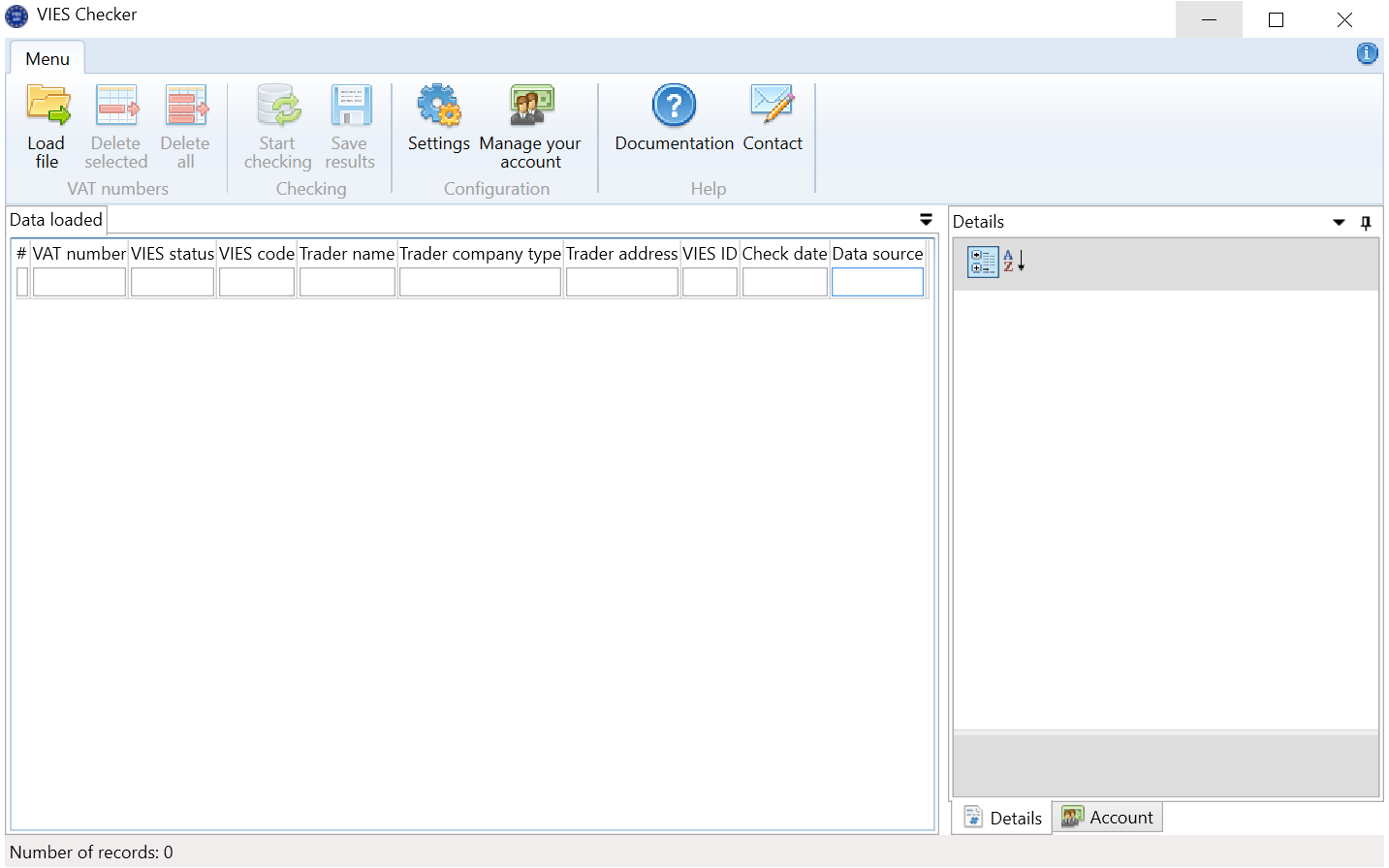
Konfigurácia
Po spustení aplikácie je potrebné konfigurovať nastavenia raz. Ak to chcete urobiť, kliknite na Settings tlačidlo z hlavnej ponuky.
V Identifier zadajte hodnotu, ktorá bola vygenerovaná pri vytváraní účtu na viesapi.eu portál – API Keys karta, Identifier stĺpec. Avšak v Key zadajte hodnotu, ktorá bola vygenerovaná pri vytváraní účtu na viesapi.eu portál – API Keys karta, Key stĺpec.

Ak sa pripojenie k internetu vykonáva pomocou proxy servera, prejdite na stránku Proxy HTTP vyberte kartu Connect via the proxy server option below a vyplňte polia príslušnými údajmi.
Popis hlavného menu
Na obrázku nižšie sú zobrazené tlačidlá dostupné v hlavnom menu programu:

Load file – umožňuje vybrať textový súbor v CSV formát. Formát riadku je vatEU [, názov spoločnosti], kde:
vatEU– IČ DPH EÚ, na základe ktorého sa bude vykonávať overenie subjektu,companyName- Názov spoločnosti (voliteľné)
V prípade súboru CSV, vatEU pole je povinné a companyName pole je voliteľné pole a nemusí byť prítomné. Záznam môže obsahovať iba IČ DPH EÚ.
Podľa formátu CSV musia byť textové polia uvedené v úvodzovkách a oddelené čiarkou, napr.: “PL7171642051”, “SpoločnosťXYZ”
Delete selected – Vymaže všetky vybraté riadky.
Delete all – Vymaže všetky načítané riadky zo súboru CSV.
Start checking – tlačidlo spustí overovanie všetkých vybraných kontrol. Status daňovníka VIES je možné overiť pre subjekty registrované v niektorom z členských štátov Európskej únie.
Save results – stlačením tlačidla môžete uložiť výsledky kontrol do XLS (Microsoft Excel) alebo textového CSV súboru.
Settings – vyvolá záložku pre zadanie identifikátora a kľúča.
Manage your account – stlačením tlačidla sa rýchlo dostanete na prihlasovaciu stránku portálu viesapi.eu.
Documentation – kliknutím na odkaz budete presmerovaní na túto dokumentáciu.
Contact – stlačením tlačidla môžete automaticky vytvoriť e-mail.
Kontrola entít uložených v súbore CSV
Ak chcete skontrolovať entity zaznamenané v súbore CSV, vykonajte:
- Otvorte súbor CSV a načítajte jeho obsah pomocou
Load filetlačidlo. - Ak chcete vykonať kontrolu, stlačte tlačidlo
Start checkingtlačidlo.
Zobrazí sa okno informujúce o priebehu procesu kontroly:
 Ako môžete vidieť na vyššie uvedenom screenshote, aplikácia je veľmi rýchla, pretože overila viac ako 2000 záznamov vo VIES za menej ako 20 minút. Čo dáva výkon 1,6 dotazov za sekundu. Musíte však vedieť, že výkon aplikácie závisí predovšetkým od dostupnosti a stability samotného systému VIES.
Ako môžete vidieť na vyššie uvedenom screenshote, aplikácia je veľmi rýchla, pretože overila viac ako 2000 záznamov vo VIES za menej ako 20 minút. Čo dáva výkon 1,6 dotazov za sekundu. Musíte však vedieť, že výkon aplikácie závisí predovšetkým od dostupnosti a stability samotného systému VIES.
Po dokončení kontroly sa výberom konkrétneho riadku sprístupní náhľad v pravom paneli programu (Details karta):

Získané výsledky je možné filtrovať zadaním hľadaného textu do poľa pod názvom daného stĺpca alebo uložiť do textového súboru XLS (Microsoft Excel) alebo CSV stlačením tlačidla Save results tlačidlo.
Môžete tiež ísť do Account kartu kedykoľvek, kde nájdete:
- Informácie o aktívnom pláne.
- Zoznam funkcií dostupných v aktuálnom pláne.
- Štatistiky týkajúce sa dopytov vykonaných od začiatku mesiaca.
